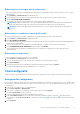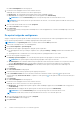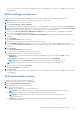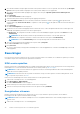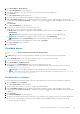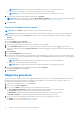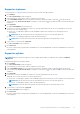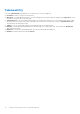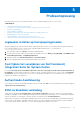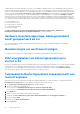Users Guide
Table Of Contents
- Dell Command | Integration Suite for System Center Versie 5.5 Gebruikershandleiding
- Inhoudsopgave
- Inleiding
- Dell Command | Integration Suite for Microsoft System Center installeren, verwijderen en upgraden
- Vereisten voor het installeren van Dell Command | Integration Suite for System Center
- Een netwerktoegangsaccount configureren
- Dell Command | Integration Suite for System Center installeren
- Programma-opties wijzigen of herstellen in het installatieprogramma
- Dell Command | Integration Suite for System Center upgraden
- Dell Command | Integration Suite for System Center verwijderen
- Dell Command | Integration Suite for System Center gebruiken
- Distributiepunten beheren en bijwerken
- Een Dell WinPE-opstartimage maken
- Een Dell clientdriverpakket maken
- Dell Command | Configure SCE-pakketten importeren
- Dell Command | Monitor importeren
- Een taakreeks maken
- Taakreeksacties configureren
- Applicaties maken met behulp van Dell Command | Softwaregalerie
- De Dell Command | Intel vPro Out of Band-applicatie
- Softwarevereisten
- WinRM configureren op clientsystemen
- De Dell Command | Intel vPro Out of Band applicatie starten
- Account instellen
- Clientdetectie
- Instellingen
- Externe provisioning
- Vereisten voor externe provisioning
- Externe Provisioning-licentieverlening
- Externe Provisioning-certificaat instellen
- De functie Externe provisioning configureren
- Intel Setup and Configuration Software upgraden nadat externe provisioning is ingeschakeld
- Intel vPro clientsystemen voorbereiden voor externe provisioning
- Provisioning van externe clientsystemen
- Provisioning met USB
- Indicaties
- Clientconfiguratie
- Bewerkingen
- Rapporten genereren
- Takenwachtrij
- Probleemoplossing
- Logboeken instellen op foutopsporingsmodus
- Fout tijdens het verwijderen van Dell Command | Integration Suite for System Center
- Authenticode-handtekening
- KVM via draadloze verbinding
- Hardware-inventarisrapportage: Geheugensnelheid wordt gerapporteerd als nul
- Maximale lengte van wachtwoord wijzigen
- KVM-energiebeheer om besturingssysteem op te starten in S3
- Taakreeksactie Besturingssysteem toepassen heeft een rood uitroepteken
- Verwante informatie
Gebeurtenissen toevoegen aan de blokkeerlijst
U kunt voorkomen dat specifieke soorten gebeurtenissen (bericht-ID's) in de gebeurtenissenlijst worden vermeld, door ze toe te voegen
aan de blokkeerlijst:
1. Klik op Indicaties > Gebeurtenissen in het linkerdeelvenster.
2. Selecteer de bericht-ID's die u wilt toevoegen aan de blokkeerlijst door een vinkje te zetten in de betreffende vakken.
3. Klik op TOEVOEGEN AAN BLOKKEERLIJST.
De bericht-ID's van de geselecteerde gebeurtenissen worden toegevoegd aan de blokkeerlijst.
OPMERKING: Wanneer een bericht-ID wordt toegevoegd aan de blokkeerlijst, blijven eerdere gebeurtenissen met dezelfde
bericht-ID in de gebeurtenissenlijst staan. Alleen nieuwe gebeurtenissen met die bericht-ID worden genegeerd.
OPMERKING: Wanneer u alle gebeurtenissen aan de blokkeerlijst toevoegt, worden alle of bijna alle nieuwe gebeurtenissen
genegeerd.
Gebeurtenissen verwijderen van de blokkeerlijst
Bericht-ID's van de blokkeerlijst verwijderen zodat dat deze typen gebeurtenissen niet langer worden genegeerd:
1. Klik op Indicaties > Gebeurtenissen in het linkerdeelvenster.
2. Klik op BLOKKEERLIJST BEHEREN.
Het scherm Blokkeerlijst met gebeurtenissen wordt weergegeven. Gebeurtenissen op de blokkeerlijst kunnen worden gerangschikt op
bericht-ID of beschrijvingsvelden.
3. Selecteer de bericht-ID's die u wilt verwijderen uit de blokkeerlijst door een vinkje te zetten in de betreffende vakken.
4. Klik op VERWIJDEREN VAN BLOKKEERLIJST en klik vervolgens op SLUITEN.
Nieuwe gebeurtenissen met daarin de verwijderde bericht-ID's worden niet meer genegeerd en worden weergegeven in de
gebeurtenissenlijst.
Gebeurtenissen exporteren
Een lijst van gebeurtenissen exporteren naar een *.csv-bestand:
1. Klik op Indicaties > Gebeurtenissen in het linkerdeelvenster.
2. Selecteer de gebeurtenissen die u wilt exporteren door een vinkje te zetten in de betreffende vakken.
3. Klik op EXPORTEREN. . . .
4. Navigeer naar de locatie waar u het bestand met de gebeurtenissenlijst wilt opslaan en klik op Opslaan.
De geselecteerde gebeurtenissen worden opgeslagen in het *.csv-bestand.
Clientconfiguratie
Hiermee configureert u het Energieprofiel, de Opstartvolgorde, BIOS-instellingen, en BIOS-wachtwoorden op de doel-clientsystemen.
Energieprofiel configureren
Definieer de verschillende energieprofielen op de clientsystemen die beheerd worden door Dell Command | Intel vPro Out of Band. U kunt
functies beheren zoals Wake-up On Lan (WOL), AAN, UIT na stroomuitval, enzovoort, in de verschillende energiestanden (S0 tot S5) van
uw clientsysteem.
1. Start de Dell Command | Intel vPro Out of Band applicatie.
2. Klik op Clientconfiguratie > Energieprofiel.
3. Selecteer het energiebeleid voor uw desktop- en/of mobiele computers. Klik op Volgende.
Het tabblad Clientselectie wordt weergegeven.
4. Zoek naar clientsystemen waarop u de energiepakketten wilt toepassen.
5. In de lijst Beschikbare clients selecteert u de clientsystemen die u wilt beheren en klikt u op de knop
om de geselecteerde
systemen naar de lijst Geselecteerde clients te verplaatsen. Of klik op de knop om alle gedetecteerde Dell clients naar deze lijst te
verplaatsen.
6. Klik op Volgende.
De Dell Command | Intel vPro Out of Band-applicatie
31